Abbildung 321 – Grass Valley EDIUS Neo 3 Benutzerhandbuch
Seite 327
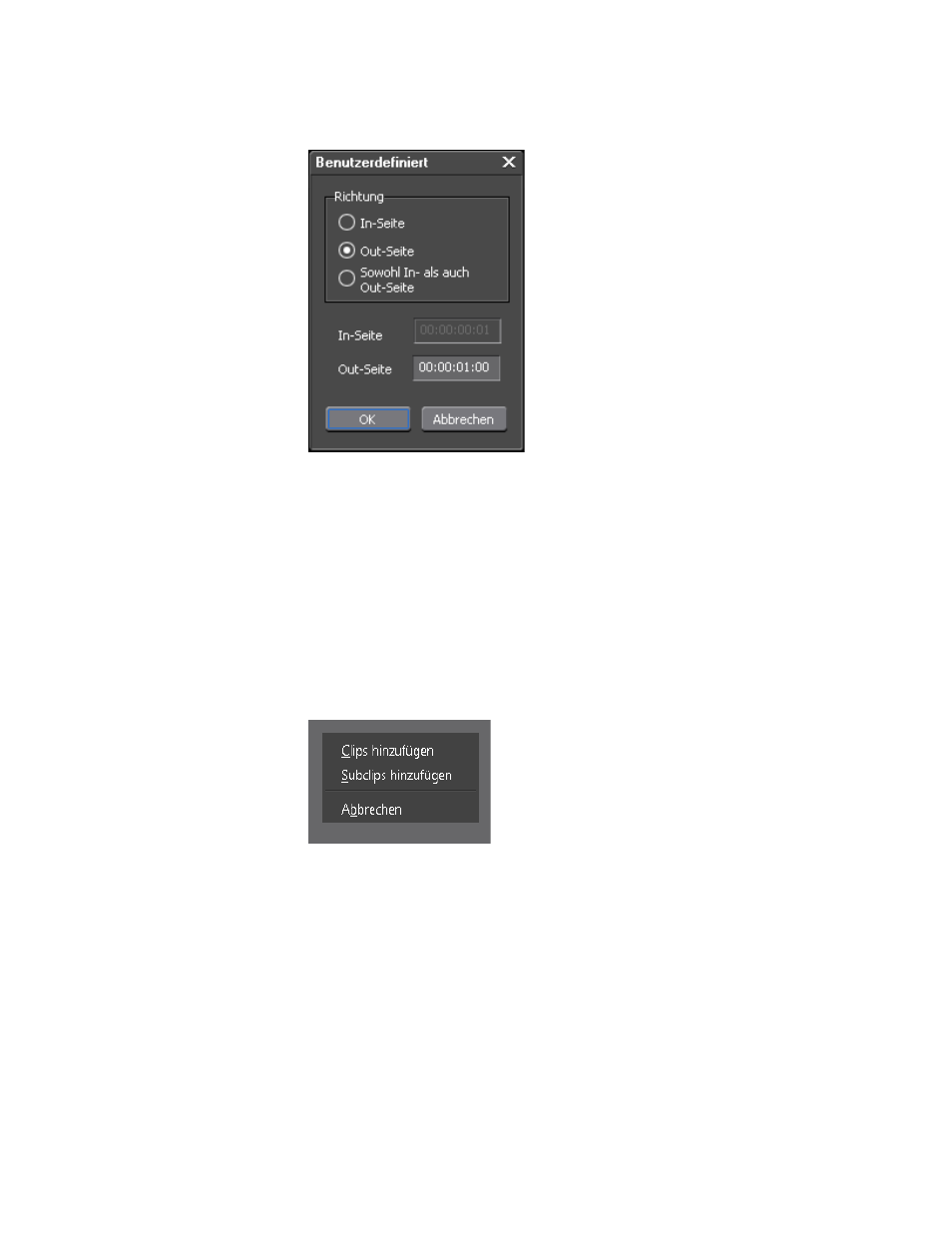
EDIUS NEO — Referenzhandbuch
325
Timeline-Einstellungen
Abbildung 321 Ziehen und Ablegen eines Keyer-Übergangs mit der rechten Maustaste – Dialogfeld
"Benutzerdefiniert"
Wählen Sie die gewünschten Keyer-Übergangsoptionen und klicken Sie
auf
OK
, um den benutzerdefinierten Keyer-Übergang hinzuzufügen.
Ziehen und Ablegen von Clips mit der rechten Maustaste aus der Timeline
in die Asset-Bin
Wenn Clips bei gedrückter rechter Maustaste aus der Timeline in die Asset-
Bin gezogen werden, wird beim Ablegen des/der Clips in der Asset-Bin
das in
dargestellte Kontextmenü angezeigt.
Abbildung 322 Ziehen und Ablegen mit der rechten Maustaste aus der Timeline in die Asset-Bin
Wenn die Clips getrimmt oder ausgeschnitten wurden, können sie als
Subclips hinzugefügt werden. Wählen Sie die gewünschte Option aus dem
Menü.
Ziehen und Ablegen mit der rechten Maustaste aus einem Bin-Ordner in
einen anderen
Wenn Clips bei gedrückter rechter Maustaste aus einem Asset-Bin-Ordner
in einen anderen Asset-Bin-Ordner gezogen werden, wird beim Ablegen
des/der Clips im gewünschten Ordner das in
dargestellte
Kontextmenü angezeigt.